怎么合并多个PDF文件

怎么合并多个PDF文件?是否能够合并多个文件?答案是肯定的。下载和安装专业的PDF编辑软件,就可以通过简单的步骤,迅速将不同的PDF文件,合并为一整个文件,便于存储管理、分享、编辑等操作。一般合并流程为选择工具、点击页面选项、添加需要合并的文件,之后再点击确认,即可轻松完成合并文件的操作。
使用电脑自带软件怎么合并多个PDF文件
打开电脑自带软件列表,找到Adobe Acrobat这款软件,在菜单页面内按照顺序点击【工具】-【页面】-【添加】选项,这时候会跳出对话窗口,我们认真查看窗口内容,会发现电脑内的PDF文件都出现在对话框内,为了便于选择需要合并的文件,建议操作之前先建立一个文件夹,将需要操作的PDF文件都复制粘贴到文件夹内。点击选择要合并的PDF文件,之后再点击【文件】-【保存】选项,就能成功使用电脑自带的Adobe Acrobat软件完成合并PDF文件的操作。
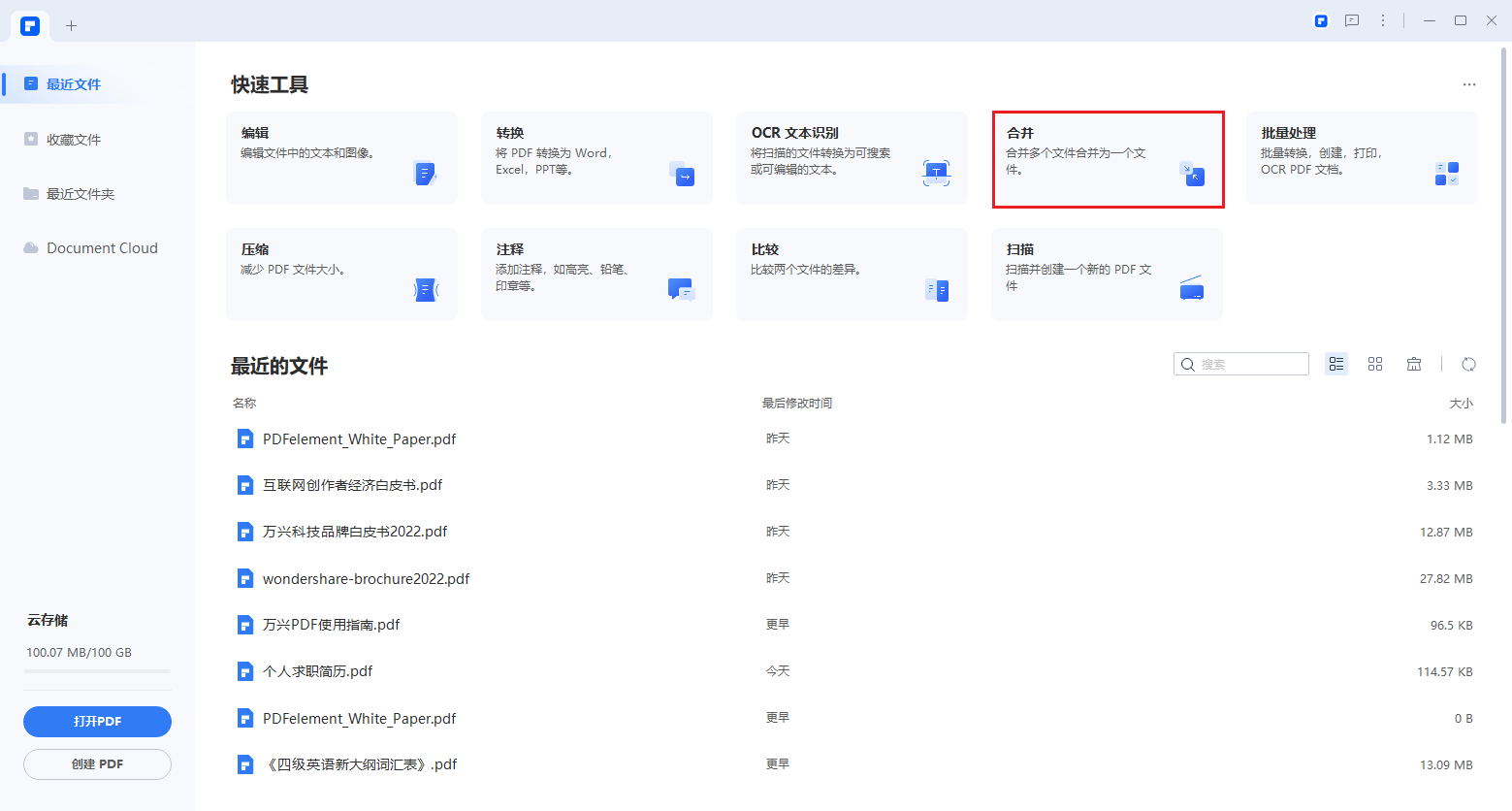
万兴PDF编辑器怎么合并多个PDF文件一起打印
如需合并多个PDF文件以及打印,可以下载安装万兴PDF编辑器,在缩略图列表里,我们能够看到多个PDF页面,选中目标文件并打开打印功能。为了节省更多时间,用户朋友们可以按下Ctrl键,接着再使用鼠标左键单击选择需要一起打印的PDF文件,右键打开菜单列表,并选择【打印页面】选项,即可选择目标打印设备,并确认同时打印多个PDF文件。
使用万兴PDF编辑工具怎么合并多个PDF文件
万兴PDF也是一款深受用户喜爱的编辑软件,能够处理各类PDF编辑操作,比如查看和浏览PDF文件、创建PDF文档、批注PDF文档、转换格式、保护文件、合并文件等。只需要在万兴官方网站内,点击下载新版本的软件,安装成功之后即可注册使用,目前万兴PDF编辑软件推出了多个实用的功能,我们可以通过免费试用的方式,先体验到软件有哪些好处。
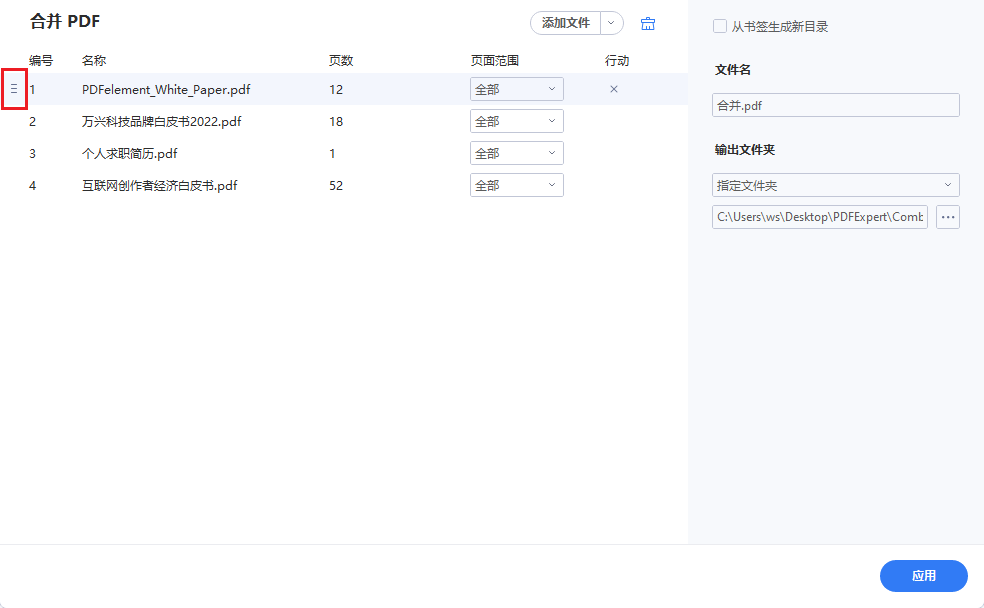
怎么合并多个PDF文件呢?打开万兴PDF编辑软件,在快速工具栏内找到【合并】选项,万兴软件不限于PDF格式,因此能够处理不同格式的文件合并操作。点击【合并】之后,再上载需要合并的PDF文档,在操作的过程中,可以灵活使用页面范围和拖拽等方式调整顺序,接着点击【应用】选项,就能够合并生成新的PDF文件。
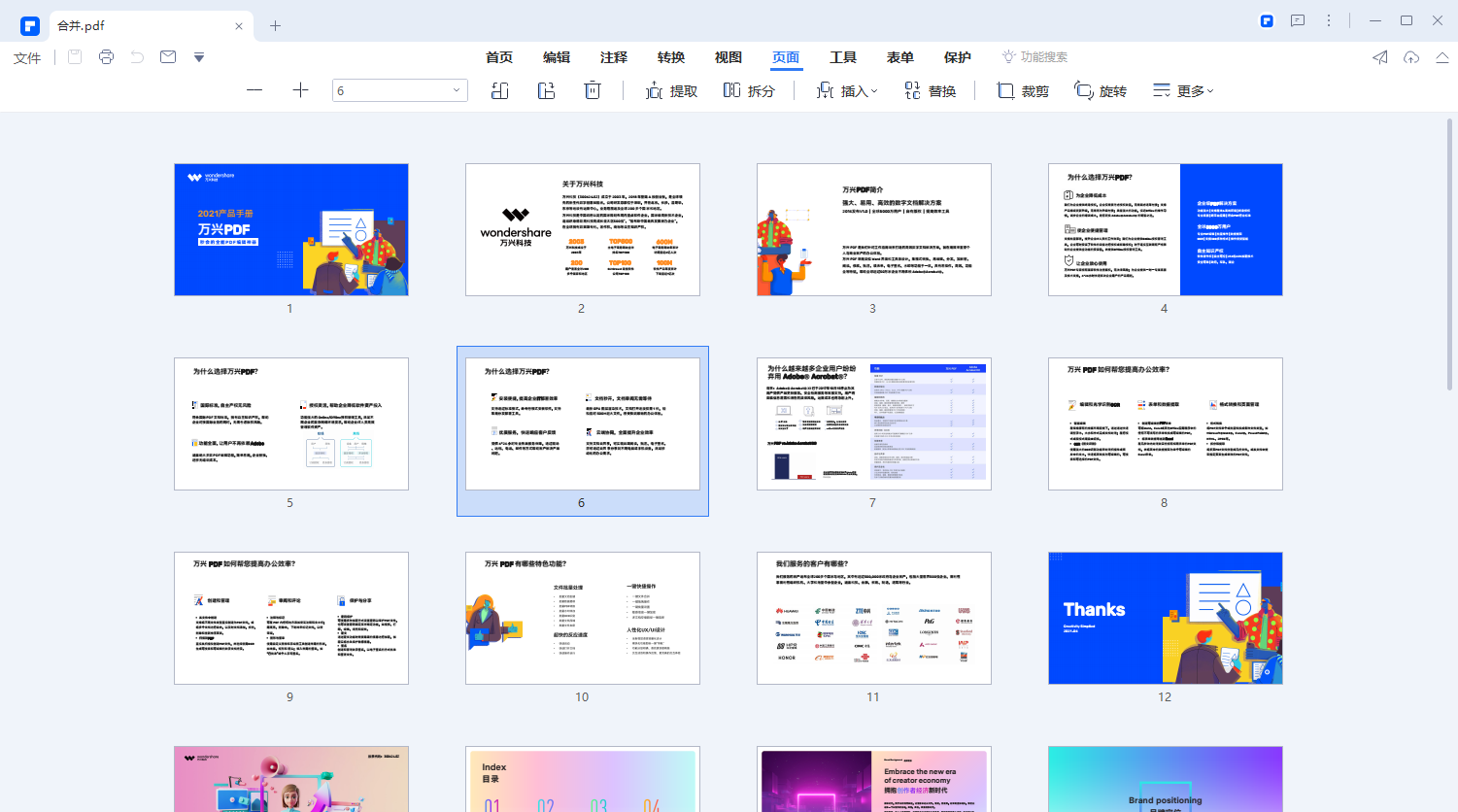
简单介绍过几种合并多个PDF文件的方法之后,朋友们就能够深入了解到怎么合并多个PDF文件比较简单省事。相信大部分朋友都会选择下载万兴PDF编辑软件进行使用,除了合并文件之外,也能够轻松解决其他的PDF文件编辑难题。

